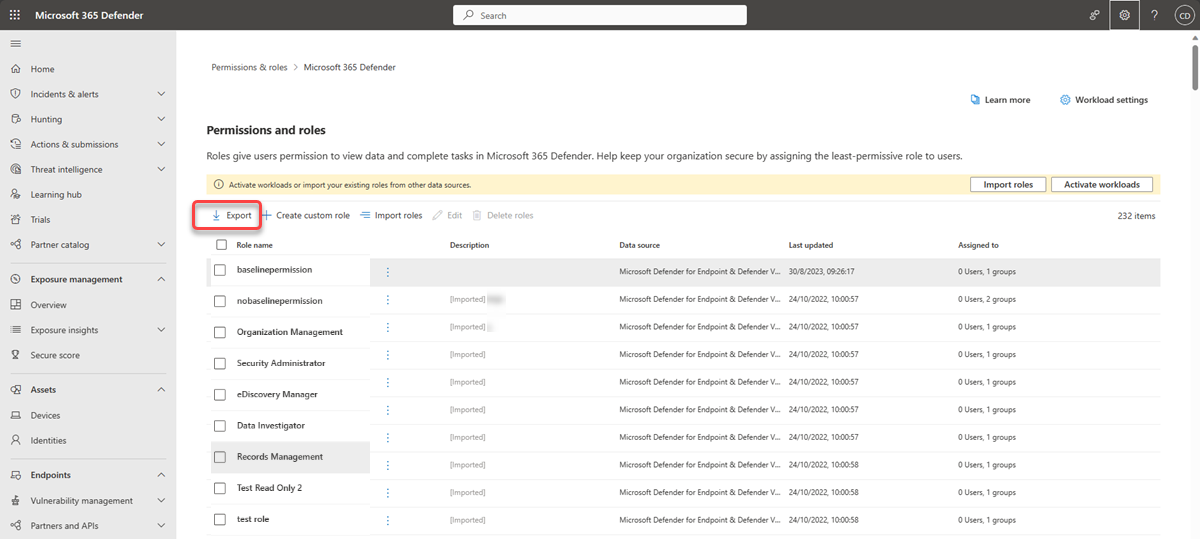Modifier, supprimer et exporter des rôles dans Microsoft Defender XDR contrôle d’accès en fonction du rôle (RBAC) unifié
S’applique à :
- Microsoft Defender pour point de terminaison Plan 2
- Microsoft Defender XDR
- Microsoft Defender pour l’identité
- Microsoft Defender pour Office 365 Plan 2
- Gestion des vulnérabilités Microsoft Defender
- Microsoft Defender pour le cloud
Dans Microsoft Defender XDR contrôle d’accès en fonction du rôle (RBAC) unifié, vous pouvez modifier et supprimer des rôles personnalisés ou des rôles importés de Defender pour point de terminaison, Defender pour Identity ou Defender for Office 365.
Modifier les rôles
Les étapes suivantes vous guident sur la modification des rôles dans Microsoft Defender XDR RBAC unifié :
Importante
Vous devez être administrateur général ou administrateur de sécurité dans Microsoft Entra ID, ou disposer de toutes les autorisations d’autorisation affectées dans Microsoft Defender XDR RBAC unifié pour effectuer cette tâche. Pour plus d’informations sur les autorisations, consultez Conditions préalables aux autorisations.
Connectez-vous au portail Microsoft Defender en tant qu’administrateur général ou administrateur de la sécurité.
Dans le volet de navigation, sélectionnez Autorisations.
Sélectionnez Rôles sous Microsoft Defender XDR pour accéder à la page Autorisations et rôles.
Sélectionnez le rôle que vous souhaitez modifier. Vous ne pouvez modifier qu’un seul rôle à la fois.
Une fois sélectionné, un volet volant s’ouvre dans lequel vous pouvez modifier le rôle :
Remarque
Après avoir modifié un rôle importé, les modifications apportées dans Microsoft Defender XDR RBAC unifié ne sont pas répercutées dans le modèle RBAC du produit individuel.
Supprimer des rôles
Pour supprimer des rôles dans Microsoft Defender XDR RBAC unifié, sélectionnez le ou les rôles que vous souhaitez supprimer, puis sélectionnez Supprimer les rôles.
Si la charge de travail est active, en supprimant le rôle, toutes les autorisations utilisateur attribuées seront supprimées.
Remarque
Après la suppression d’un rôle importé, le rôle n’est pas supprimé du modèle RBAC du produit individuel. Si nécessaire, vous pouvez le réimporter dans la liste des rôles RBAC unifié Microsoft Defender XDR.
Exporter des rôles
La fonctionnalité Exporter vous permet d’exporter les données de rôles suivantes :
- Nom du rôle
- Description du rôle
- Autorisations incluses dans le rôle
- Nom de l’affectation
- Sources de données affectées
- Utilisateurs ou groupes d’utilisateurs affectés
Lorsqu’un rôle a plusieurs affectations, chaque affectation est représentée sous la forme d’une ligne distincte dans le fichier CSV.
Le fichier CSV inclut également un instantané du status d’activation RBAC unifié pour chaque charge de travail disponible sur le locataire.
Les étapes suivantes vous guident sur l’exportation de rôles dans Microsoft Defender XDR RBAC unifié :
Remarque
Pour exporter des rôles, vous devez être administrateur général ou administrateur de la sécurité dans Microsoft Entra ID, ou disposer de l’autorisation (gérer) attribuée à toutes les sources de données dans Microsoft Defender XDR RBAC unifié et avoir au moins une charge de travail activée pour RBAC unifié.
Pour plus d’informations sur les autorisations, consultez Conditions préalables aux autorisations.
Connectez-vous au portail Microsoft Defender avec les rôles ou autorisations requis.
Dans le volet de navigation, sélectionnez Autorisations.
Sélectionnez Rôles sous Microsoft Defender XDR pour accéder à la page Autorisations et rôles.
Sélectionnez le bouton Exporter .
Un fichier CSV contenant toutes les données de rôles est généré et téléchargé sur l’ordinateur local.
Prochaines étapes
- En savoir plus sur les autorisations RBAC
- Mapper des rôles RBAC existants à Microsoft Defender XDR rôles RBAC unifiés
Conseil
Voulez-vous en savoir plus ? Engage avec la communauté Microsoft Security dans notre communauté technique : Microsoft Defender XDR Tech Community.
Commentaires
Bientôt disponible : Tout au long de 2024, nous allons supprimer progressivement GitHub Issues comme mécanisme de commentaires pour le contenu et le remplacer par un nouveau système de commentaires. Pour plus d’informations, consultez https://aka.ms/ContentUserFeedback.
Envoyer et afficher des commentaires pour